A Windows operációs rendszer felhasználói gyakran problémákba ütköznek a Start menü fő gombját tartalmazó tálca testreszabásakor. Ha leválasztja ezt a panelt a helyéről, akkor például a képernyőn jobbra mozgatva a képernyőn mozgatható. A következőkben a tálcát áthelyezhetjük a képernyő bármely részére.

Utasítás
1. lépés
Kattintson a jobb gombbal a Start gombra, és válassza a Tulajdonságok parancsot.
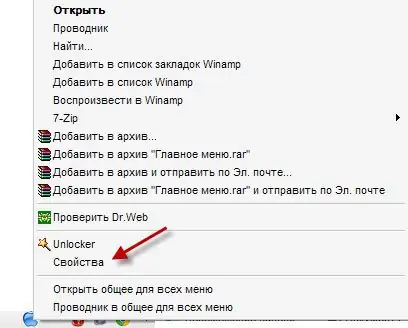
2. lépés
A "A tálca és a Start menü tulajdonságai" részben lépjen a "Tálca" fülre. Törölje a jelet a Dock tálca jelölőnégyzetből, és kattintson az OK gombra.
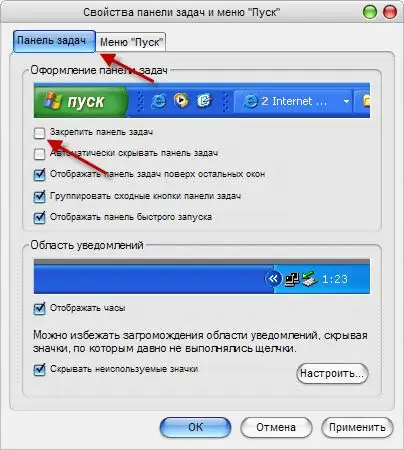
3. lépés
Tartsa lenyomva a bal egérgombot a tálcán, és húzza a képernyő kívánt részére.
4. lépés
A tálca helyzete visszaállítható az alapértelmezett helyzetbe.
Indítsa el számítógépét csökkentett módban, ehhez a számítógép indításakor nyomja meg és tartsa lenyomva az F8 billentyűt, a megjelenő menüben válassza a "Csökkentett mód" lehetőséget. A számítógép normál módban történő újraindítása után a tálca visszaáll a képernyő aljára.






